适用于Windows Server的服务器集中备份软件
想要找一款好用的服务器集中管理软件?你可以试试这款专业的服务器集中备份工具—傲梅企业备份网络版。
“我有一堆需要备份的Windows服务器。您认为管理这些服务器的备份的好用且专业软件是什么?我试图找到一个有集中控制台的东西,它可以让我集中式的管理这些备份并知道它们是否成功。”
对于拥有多台Windows Server和PC的企业用户来说,保护每台机器上的数据很重要,但是一台一台地执行备份太麻烦了。在这种情况下,服务器集中备份策略不仅可以节省时间、精力和成本,还可以很大限度地减少人为错误。
集中备份策略将从远程计算机收集数据并将备份文件保存在中央位置。它通常要求客户端计算机都在同一局域网下,以便管理员可以从充当管理控制台的计算机集中管理备份和恢复任务。
为了安全、轻松地做到服务器集中备份,一个专业的服务器集中管理软件会有很大的帮助。
有效的集中备份解决方案可以帮助您以更少的工作量和成本为客户端服务器创建和管理备份任务。在这里我推荐傲梅企业备份网络版,因为其有以下优点:
要使用这个专业的服务器集中备份软件,您可以到下载中心下载它,然后按照以下教程进行使用。
使用傲梅企业备份网络版,您可以从中央控制台轻松创建 Windows Server客户端备份。在此之前,您需要正确设置软件:
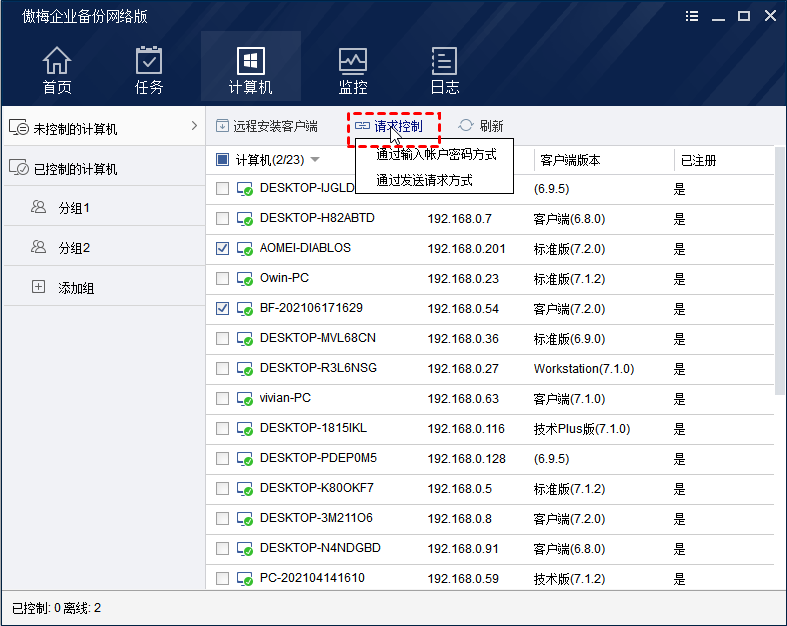
确认后,您可以为受控的Windows服务器创建集中备份。
✅ 创建服务器集中备份任务的步骤:
1. 导航到“任务”>“新建任务”。这里有多个选项,您可以根据自己的需要进行选择。如果要备份所有服务器上的所有数据,请选择“磁盘备份”。如果只想备份服务器的操作系统,可以参考系统备份。
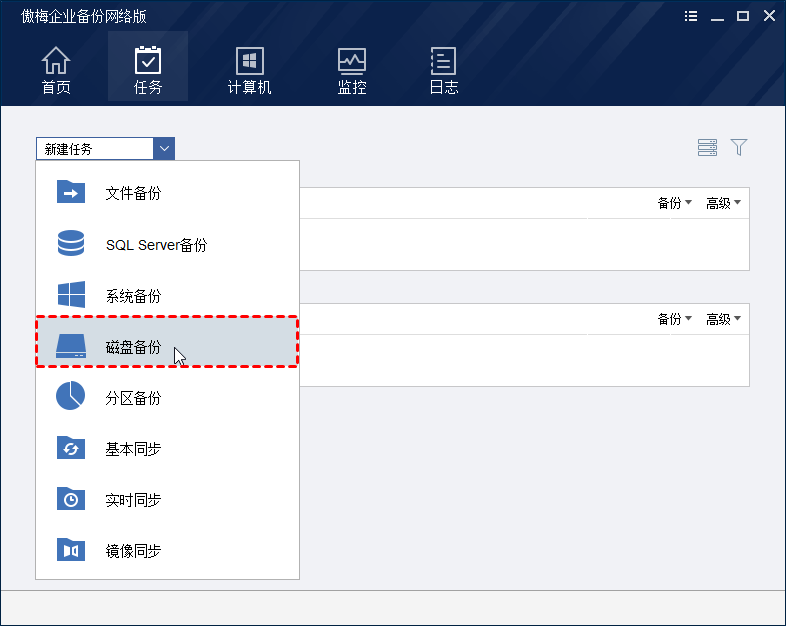
2. 重命名任务名称以区别于其他任务,然后完成三步备份设置。
【第一步】点击“+添加计算机”,选择所有要备份的客户端服务器。
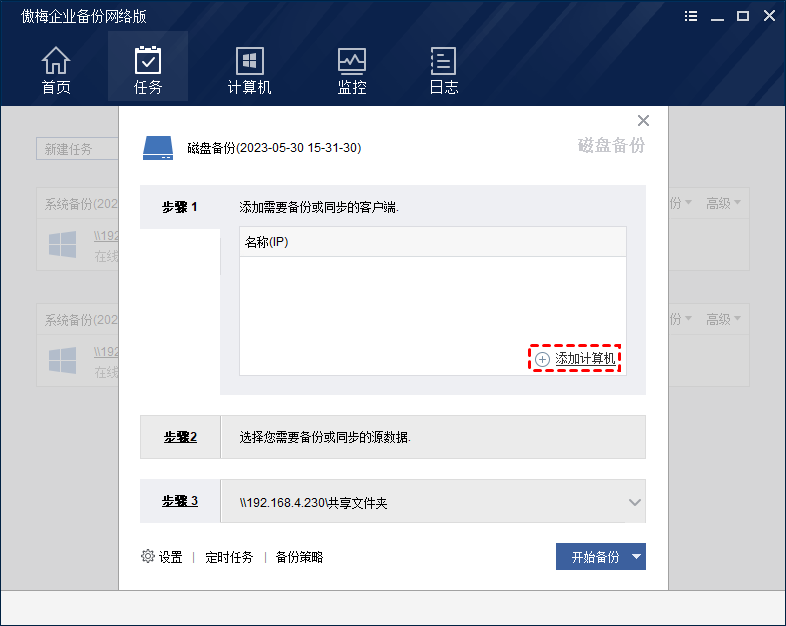
【第二步】然后可以根据客户端选择数据(手动添加数据)或者根据备份规则选择数据。
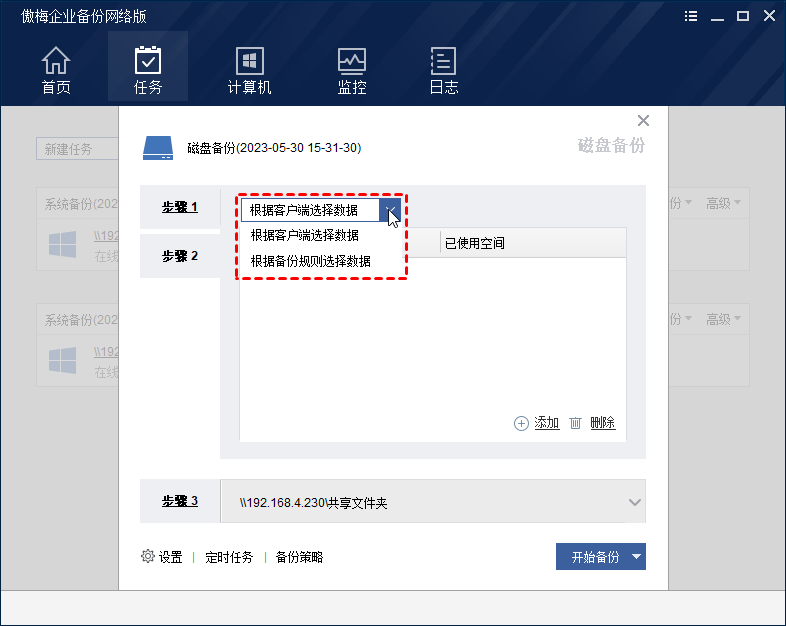
【第三步】点击“添加存储”,输入网络共享或NAS的路径。然后,选择一个文件夹作为目的地。
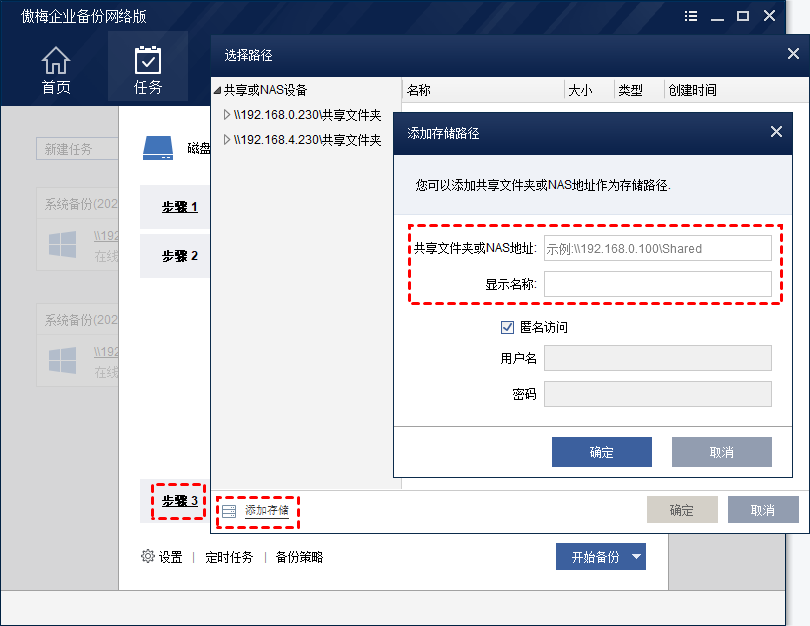
3. 在点击“开始备份”之前,您还可以通过设置、定时任务或备份策略自定义备份。
• 备份设置:您可以启用加密和电子邮件通知,以正常或高压缩级别压缩备份,拆分备份映像,选择智能扇区或精确备份等。
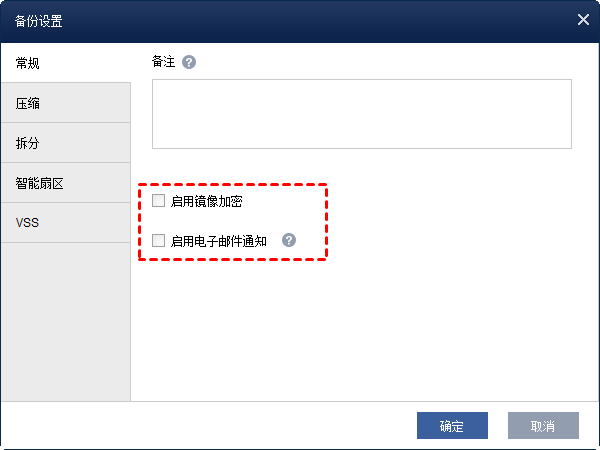
• 定时任务:设置一次、每天、每周和每月的备份频率。高级选项卡中还提供完全备份、增量或差异备份。
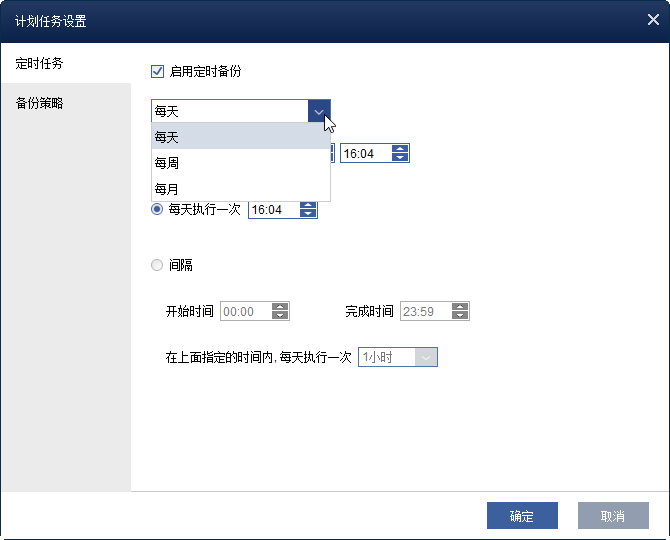
• 备份策略:创建规则以自动删除旧备份并节省存储空间。
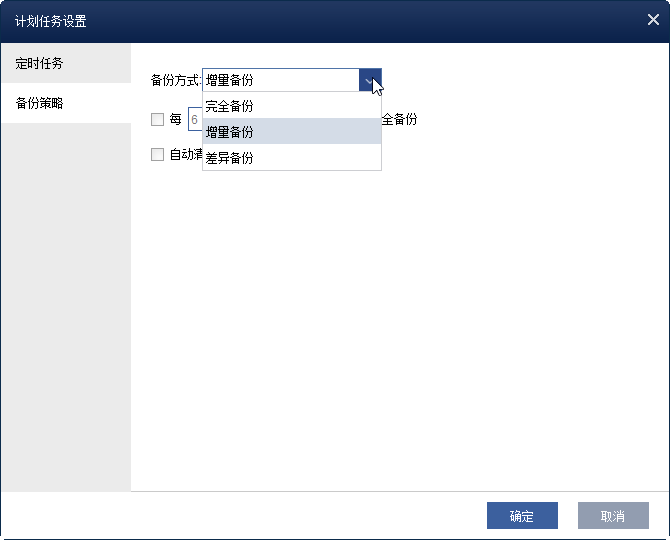
创建的备份任务将添加到“任务”选项卡。从任务列表中您可以编辑、管理、执行任务或直接从中还原。
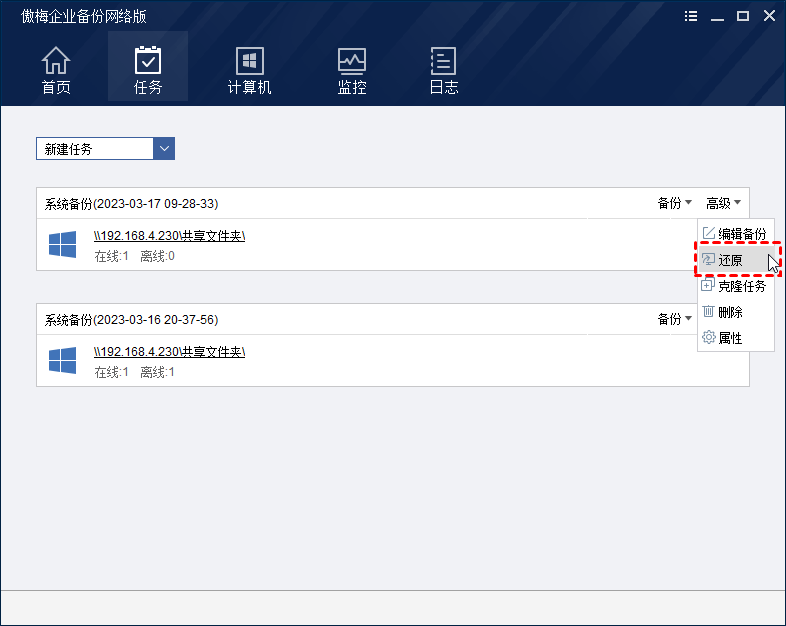
借助专业的服务器集中备份软件—傲梅企业备份网络版,企业IT技术人员可以轻松地集中备份远程位置的客户端计算机,节省大量管理员成本和时间。
同时,您可以添加更多备份功能,让备份过程变得简单有效,例如分割映像、压缩映像、按天/周/月计划备份、使用备份方案设置备份保留策略等。它甚至包含一个SQL Server备份功能,可以一次备份一个实例的所有数据库,并在必要时将数据库还原到另一台服务器。